得力打印机win10未指定怎么解决 win10得力打印机未指定解决方法
很多用户在使用最新版win10电脑进行办公的过程中,大多需要用户打印机进行文件的打印机,有些用户的win10电脑外接有得力打印机设备,不过在设置文件打印的过程中却遇到了未指定设备的提示,对此得力打印机win10未指定怎么解决呢?这里小编就来告诉大家win10得力打印机未指定解决方法。
推荐下载:win10纯净版gho
具体方法:
1、将打印机通过USB数据线与电脑U口进行连接。查看打印机连接状态是否正常,右键菜单中选择“控制面板”项。
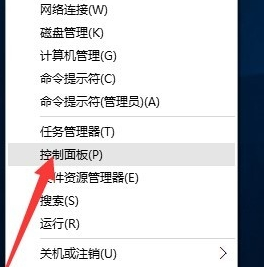
2、打开的“控制面板”界面中,点击“硬件和声音”栏目中的“查看设备和打印机”。
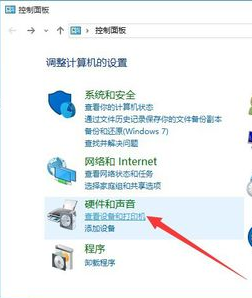
3、打开“设备和打印机”窗口,从此界面中就可以找到“未指定”的设备,此设备便是当前所连接的打印机。
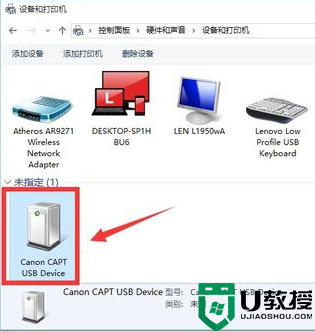
4、安装并运行“驱动精灵”程序,从打开的程序主界面中点击“立即检测”按钮和。待检测结果完成后,勾选对应的“打印机驱动”,同时点击“驱动版本号”。
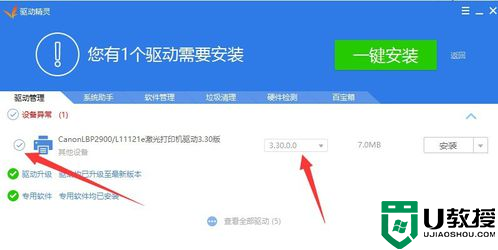
5、从弹出的“驱动版本选择”界面中,根据自己的实际需要选择相应的版本。
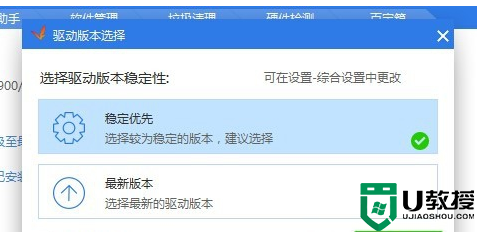
6、待打印机驱动相关参数设置完成后,就可以点击打印机右侧的“安装”按钮。
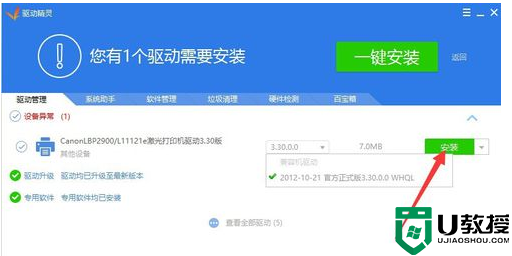
7、驱动精灵”将自动下载有关此打印机的稳定版本驱动,同时在界面的右侧可以看到驱动下载进度。
8、待驱动下载完成后,将自动进行打印机驱动的安装操作,在此只需要点击“下一步”按钮即可完成整个打印机驱动的安装操作。
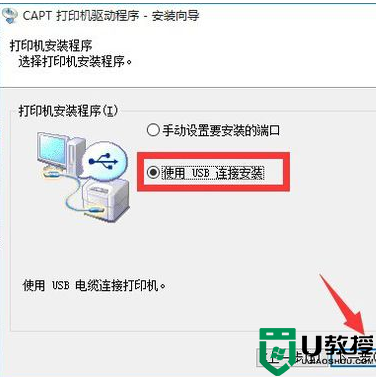
9、打印机驱动安装完成后,重启一下计算机,就可以正常使用打印机啦。
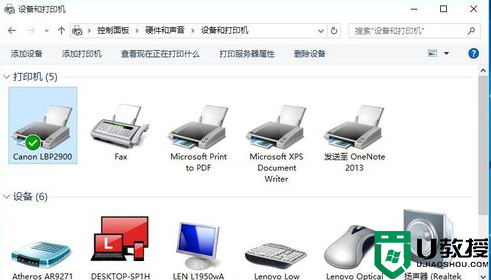
以上就是关于win10得力打印机未指定解决方法了,如果有遇到这种情况,那么你就可以根据小编的操作来进行解决,非常的简单快速,一步到位。
得力打印机win10未指定怎么解决 win10得力打印机未指定解决方法相关教程
- 得力打印机win10无法添加怎么办 win10添加不了得力打印机如何解决
- Win7打印机未指定设备怎么解决 系统之家
- lbp2009在win10上未指定不会打印怎么处理
- 0x80004005未指定错误win10怎么办 win10错误代码0x80004005解决方法
- win10错误代码0x80004005怎么办 win10出现0x80004005未指定错误如何解决
- win10系统未能安装打印机提示错误0x00000002解决方法
- win10添加本地打印机在未识别中显示怎么解决
- win10共享打印机不能打印怎么办 win10共享打印机无法打印解决方法
- windows10复印机打印慢怎么办 win10点打印后很慢才打印如何解决
- win10系统打印机脱机如何解决 win10打印机脱机恢复教程
- Win11如何替换dll文件 Win11替换dll文件的方法 系统之家
- Win10系统播放器无法正常运行怎么办 系统之家
- 李斌 蔚来手机进展顺利 一年内要换手机的用户可以等等 系统之家
- 数据显示特斯拉Cybertruck电动皮卡已预订超过160万辆 系统之家
- 小米智能生态新品预热 包括小米首款高性能桌面生产力产品 系统之家
- 微软建议索尼让第一方游戏首发加入 PS Plus 订阅库 从而与 XGP 竞争 系统之家
热门推荐
win10系统教程推荐
- 1 window10投屏步骤 windows10电脑如何投屏
- 2 Win10声音调节不了为什么 Win10无法调节声音的解决方案
- 3 怎样取消win10电脑开机密码 win10取消开机密码的方法步骤
- 4 win10关闭通知弹窗设置方法 win10怎么关闭弹窗通知
- 5 重装win10系统usb失灵怎么办 win10系统重装后usb失灵修复方法
- 6 win10免驱无线网卡无法识别怎么办 win10无法识别无线网卡免驱版处理方法
- 7 修复win10系统蓝屏提示system service exception错误方法
- 8 win10未分配磁盘合并设置方法 win10怎么把两个未分配磁盘合并
- 9 如何提高cf的fps值win10 win10 cf的fps低怎么办
- 10 win10锁屏不显示时间怎么办 win10锁屏没有显示时间处理方法

